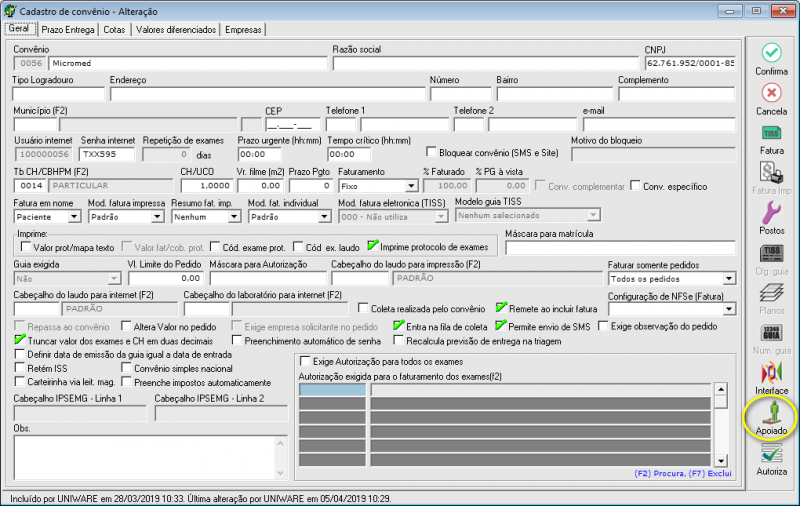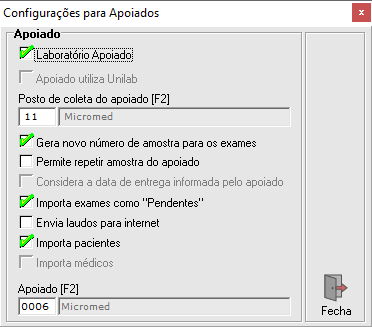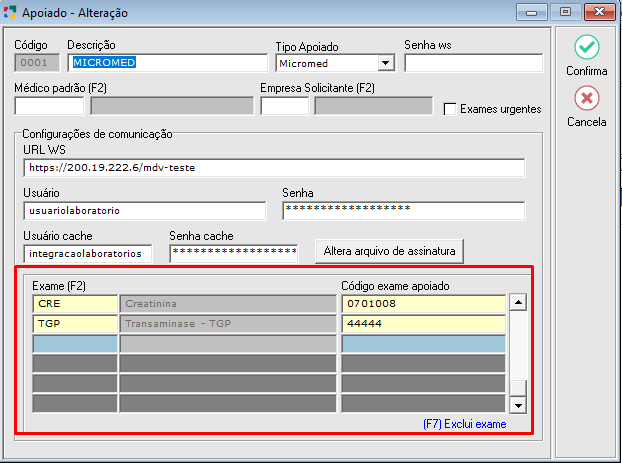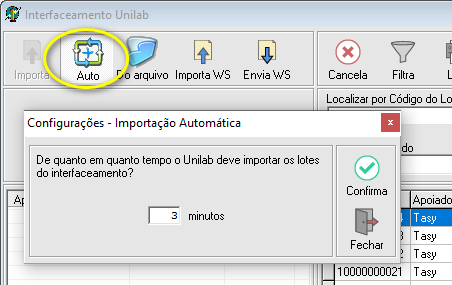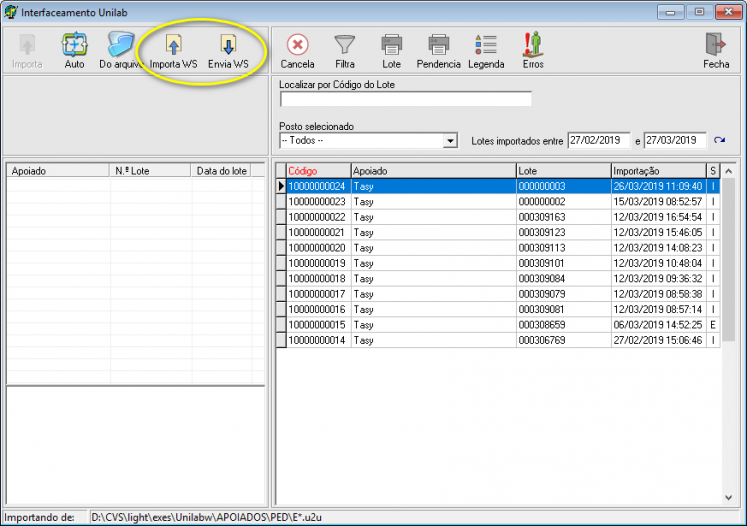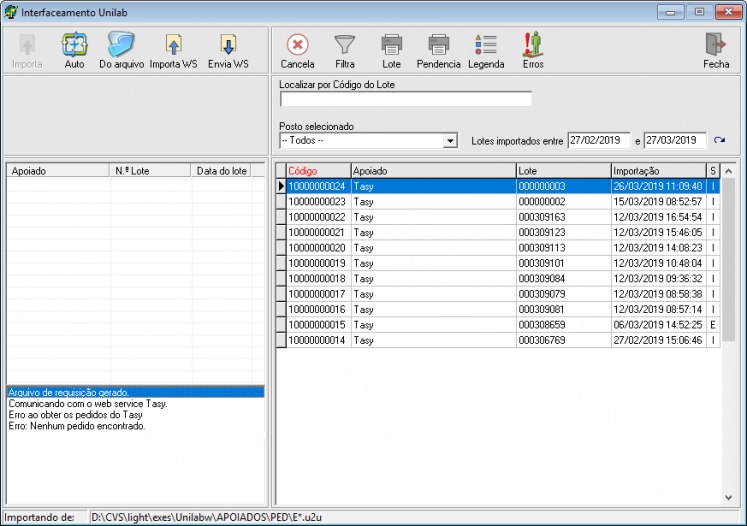Mudanças entre as edições de "Interfaceamento Micromed"
(→Interface com o sistema Micromed) |
|||
| (5 revisões intermediárias por 2 usuários não estão sendo mostradas) | |||
| Linha 1: | Linha 1: | ||
| + | '''ATENÇÃO! ESTÁ PÁGINA FOI MIGRADA PARA A WIKI NOVA E NÃO VAI SER MAIS ATUALIZADA AQUI, PARA CONFERIR: http://wiki.uniware.net.br/pt-br/unilab/interfaceamentos/micromed''' | ||
[[Categoria:Implantação]] | [[Categoria:Implantação]] | ||
[[Categoria:Suporte]] | [[Categoria:Suporte]] | ||
| Linha 23: | Linha 24: | ||
O web service funciona da seguinte forma: | O web service funciona da seguinte forma: | ||
:Pela tela de laboratórios apoiados ele realiza a comunicação, verifica os pedidos ainda não importados e os importa. | :Pela tela de laboratórios apoiados ele realiza a comunicação, verifica os pedidos ainda não importados e os importa. | ||
| − | : | + | :Quando o pedido não é importado devido a algum erro, ele não confirma a importação no web service e na próxima comunicação ele tentará importar de novo. |
:Após esta verificação e importação, já verifica se tem resultados prontos para enviar, tudo de forma automática, basta deixar o "Auto" ligado. | :Após esta verificação e importação, já verifica se tem resultados prontos para enviar, tudo de forma automática, basta deixar o "Auto" ligado. | ||
| − | :O resultado enviado é um PDF dentro de um .xml, então não existem variáveis de resultado. É apenas um PDF com todos o resultado de todos os exames do pedido. | + | :O resultado enviado é um PDF codificado dentro de um .xml, então não existem variáveis de resultado. É apenas um PDF com todos o resultado de todos os exames do pedido. |
:O resultado só é enviado quando todos os exames do pedido estiverem liberados. | :O resultado só é enviado quando todos os exames do pedido estiverem liberados. | ||
O web service foi desenvolvido para funcionar com qualquer empresa que utilize o sistema Micromed, para configurar o serviço é necessário: | O web service foi desenvolvido para funcionar com qualquer empresa que utilize o sistema Micromed, para configurar o serviço é necessário: | ||
| − | :*Cadastrar o APOIADO com seus respectivos dados para a conexão (Inclusive assinatura digital); | + | :*Cadastrar o APOIADO com seus respectivos dados para a conexão (Inclusive assinatura digital que esta disponível na FTP em Versão atual>Programas uteis > Certificado Micromed ); |
:*Cadastrar o CONVÊNIO com o nome do apoiado (prefeitura) de preferência, para fácil identificação e relacionar este convênio ao apoiado cadastrado anteriormente; | :*Cadastrar o CONVÊNIO com o nome do apoiado (prefeitura) de preferência, para fácil identificação e relacionar este convênio ao apoiado cadastrado anteriormente; | ||
| − | :*Informar no cadastro de cada EXAME apenas o código de referência do mesmo no sistema Micromed; | + | :*Informar no cadastro de cada EXAME apenas o código de referência do mesmo no sistema Micromed; NOTA: A partir da versão 5.10.006, o de-para foi movido para o cadastro do apoiado. |
:*Ativar a comunicação automática "Auto" em Laboratórios Apoiados, para realizar a importação dos pedidos e exportação dos resultados. | :*Ativar a comunicação automática "Auto" em Laboratórios Apoiados, para realizar a importação dos pedidos e exportação dos resultados. | ||
| Linha 66: | Linha 67: | ||
===Cadastro de Exames=== | ===Cadastro de Exames=== | ||
| − | + | *A Partir da versão 5.10.006 do Unilab, o de-para do Micromed foi movido para o cadastro do apoiado, conforme imagem abaixo. | |
| − | + | Basicamente, o cliente pode ter vários hospitais atendidos com códigos de exames diferentes, logo é necessário configurar um apoiado para cada hospital, cada qual com seus exames configurados e depois vincular ao convênio que representa este hospital | |
| − | [[Arquivo: | + | [[Arquivo:NovoMicromedDePara.png|796x579px]] |
===Automatizando a importação/examportação de pedidos/resultados Micromed=== | ===Automatizando a importação/examportação de pedidos/resultados Micromed=== | ||
Edição atual tal como às 16h08min de 14 de março de 2023
ATENÇÃO! ESTÁ PÁGINA FOI MIGRADA PARA A WIKI NOVA E NÃO VAI SER MAIS ATUALIZADA AQUI, PARA CONFERIR: http://wiki.uniware.net.br/pt-br/unilab/interfaceamentos/micromed
Índice
Contato para o Interfaceamento
Micromed
- Vanessa
- Analista Micromed
- Skype: vanessa.micromed
Laboratório Gimenes
- João Rodrigo Gato Miranda - TI
- (47) 99908-0728 (Whats)
- faturamento@laboratoriogimenes.com.br
Pré-requisitos
- O laboratório de apoio deve ter negociado com o apoiado (prefeitura que utiliza o sistema Micromed) os exames que serão realizados e seus valores.
- Configurar o DE/PARA no cadastro dos exames no Unilab. Com isso a importação realizada no Unilab será feita corretamente (Cliente deve pedir a tabela de exames/códigos para o Apoiado).
Interface com o sistema Micromed
Esta é uma interface para a comunicação de dados do sistema Micromed com o Unilab utilizando web service.
O web service funciona da seguinte forma:
- Pela tela de laboratórios apoiados ele realiza a comunicação, verifica os pedidos ainda não importados e os importa.
- Quando o pedido não é importado devido a algum erro, ele não confirma a importação no web service e na próxima comunicação ele tentará importar de novo.
- Após esta verificação e importação, já verifica se tem resultados prontos para enviar, tudo de forma automática, basta deixar o "Auto" ligado.
- O resultado enviado é um PDF codificado dentro de um .xml, então não existem variáveis de resultado. É apenas um PDF com todos o resultado de todos os exames do pedido.
- O resultado só é enviado quando todos os exames do pedido estiverem liberados.
O web service foi desenvolvido para funcionar com qualquer empresa que utilize o sistema Micromed, para configurar o serviço é necessário:
- Cadastrar o APOIADO com seus respectivos dados para a conexão (Inclusive assinatura digital que esta disponível na FTP em Versão atual>Programas uteis > Certificado Micromed );
- Cadastrar o CONVÊNIO com o nome do apoiado (prefeitura) de preferência, para fácil identificação e relacionar este convênio ao apoiado cadastrado anteriormente;
- Informar no cadastro de cada EXAME apenas o código de referência do mesmo no sistema Micromed; NOTA: A partir da versão 5.10.006, o de-para foi movido para o cadastro do apoiado.
- Ativar a comunicação automática "Auto" em Laboratórios Apoiados, para realizar a importação dos pedidos e exportação dos resultados.
- Com a configuração realizada previamente na tela de Interfaceamento > Laboratórios apoiados passará a exibir o log de importação dos lotes. Quando ocorrer algum erro este será exibido.
Passos para ativar o interfaceamento
Configurações
O webservice deve ser configurado corretamente para que haja êxito na importação/exportação dos pedidos/resultados.
A seguir será mostrado os passos para que essa configuração seja realizada corretamente.
Ativar o unilab como Apoio em: Cadastros > Configurações > Apoio.
Cadastro do Apoiado
Cadastre o Apoiado que utiliza o sistema Micromed, em: Cadastros > Convênios > Apoiado.
- Se estiver preenchido alguma Empresa solicitante, todos os pedidos deste apoiado serão vinculados a esta Empresa solicitante.
- Se estiver habilitado a opção "Exames urgentes", todos os exames importados deste apoiado serão inclusos como urgente.
Obs.: Os campos de comunicação deverão ser solicitados ao apoiado.
Cadastro do Convênio
Cadastre o Convênio e clique no botão Apoiado para relacionar o apoiado, cadastrado anteriormente.
Após preencher os campos de cadastro do convênio clique no botão APOIADO, no canto inferior direito conforme mostra a figura acima, para relacionar este convênio ao apoiado cadastrado anteriormente.
Cadastro de Exames
- A Partir da versão 5.10.006 do Unilab, o de-para do Micromed foi movido para o cadastro do apoiado, conforme imagem abaixo.
Basicamente, o cliente pode ter vários hospitais atendidos com códigos de exames diferentes, logo é necessário configurar um apoiado para cada hospital, cada qual com seus exames configurados e depois vincular ao convênio que representa este hospital
Automatizando a importação/examportação de pedidos/resultados Micromed
Na tela de Interface com apoiados é recomendável utilizar o "Auto" e colocar o período para cada checagem.
Também é possivel "forçar" uma importação de pedido ou exportação/envio de resultado através dos botões "Importa WS" ou "Envia WS"
- Importa WS - Irá importar os arquivos de pedidos disponíveis no web service do apoiado;
- Envia WS - Irá enviar os resultados disponíveis no Unilab para o apoiado;
A tela de Interfaceamento Unilab foi alterada para que quando o sistema identificar que existe(m) convênio(s)
interfaceados com o Tasy e/ou Micromed seja adicionada uma seção para logs de comunicação com estes Web Services.
*Caso ocorram erros de comunicação, será exibido nesta caixa destinada a logs.
Informações Úteis
- A comunicação pode demorar de acordo com a internet e o WS.
- Se um dos exames não estiver ativo, não importa o pedido inteiro
- Caso ocorra algum erro interno no Web service, será gerado o arquivo com o erro em um diretório específico dentro do servidor de aplicação.